O antigo sistema de armazenamento e de criação de documentos chamado Google Docs agora leva o nome de Google Drive. Apesar de isso não ser uma grande novidades, já que o lançamento do produto ocorreu há algum tempo, novas formas de utilizar o serviço ainda estão sendo descobertas.
A utilidade do Google Drive é imensa. Ele aliou as funcionalidades já conhecidas do Google Docs com características do Dropbox, oferecendo 5 GB de espaço para armazenamento gratuito de dados. Porém, a Google oferece uma variedade muito grande de serviços para que você fique preso apenas a um deles.
Então, porque não juntar as facilidades do Gmail com as do Google Drive fazendo com que os anexos recebidos por email sejam armazenados automaticamente? Pois é exatamente isso que você vai aprender com este tutorial.
Sincronize o Gmail com o Google Drive
1. Acesse a sua conta no Google Drive e crie uma pasta (ou Collection) com o nome “Gmail”;
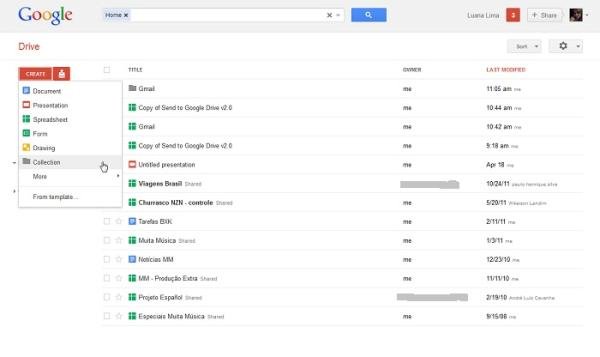
2. Depois entre no Gmail e crie um marcador com o nome Google Drive;
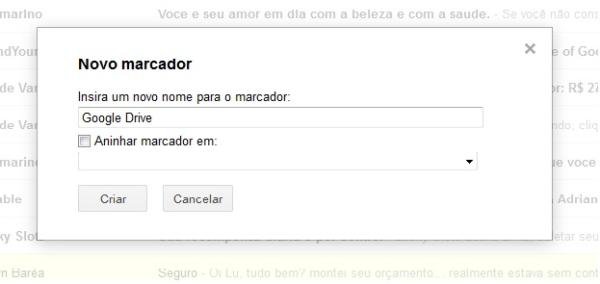
3. Clique neste link e, quando o Google Drive mostrar a página, confirme a abertura do documento selecionando a opção “Yes, make a copy”;
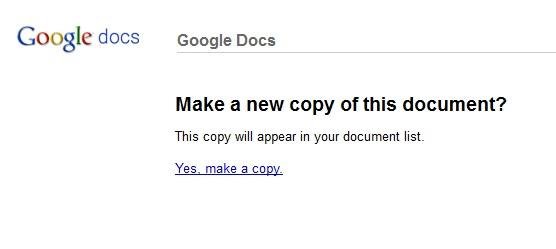
4. A nova página exibe uma planilha pronta, na qual aparecem algumas instruções sobre os passos anteriores. Na parte superior da tela, encontre o menu “Gmail (Click here)” e selecione a função “Initialize”;

5. Nesse momento, o programa abre uma tela avisando sobre as ações que serão feitas e pede para que você confirme o processo;
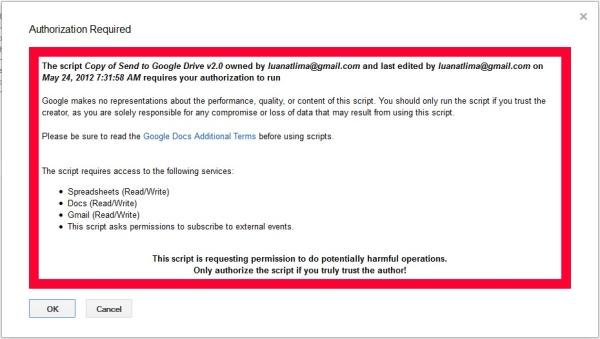
6. O Google informa que a ação que você pretende realizar não é de responsabilidade da empresa. Nessa tela, clique em “Conceder acesso”;
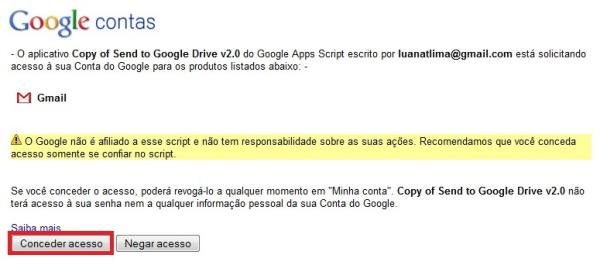
7. Feito isso, a tela do Google Drive volta a aparecer. Clique novamente sobre o item “Gmail (Click here)” e selecione a opção “Run” para que o programa seja rodado;
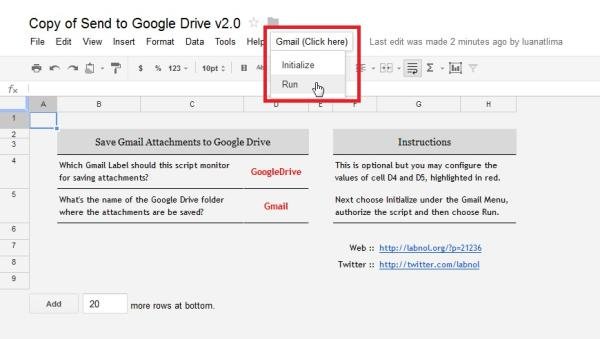
8. Agora volte ao Gmail e coloque as mensagens que contenham anexos sinalizadas pelo marcador “Google Drive”. Com isso, os arquivos que acompanharem o email são baixados e armazenados no Google Drive automaticamente.
Categorias
























